移轴摄影是指将真实场景呈现出微缩模型般效果的摄影作品。拍摄这种照片通常需要使用移轴镜头,有时还需要用数码后期制作出景深等效果。
移轴效果照片一直是摄影师们非常钟爱的一种形式,移轴效果可以将景物变成非常有趣的模型方式,如同进入了小人国一般。对于没有昂贵移轴镜头的摄影爱好者来说,如果要实现移轴效果的照片,必须在后期借助Photoshop CC中文版的移轴模糊滤镜以及蒙版来创建移轴效果照片。
1.Photoshop CC中文版按快捷键【Ctrl+O】键快速打开一张俯拍街景素材图像文件,ps如图所示。
2.在Photoshop CC中文版菜单栏选择“滤镜”-“模糊”-“移轴模糊”命令,打开“倾斜偏移”对话框,如图所示。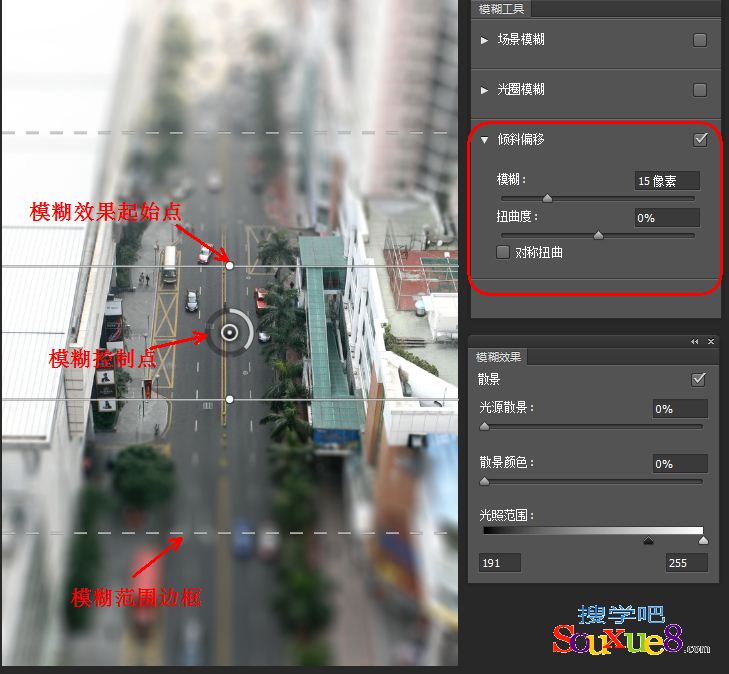
3.通过边框的模糊效果起始点改变移轴效果的角度,Photoshop CC中文版如图所示。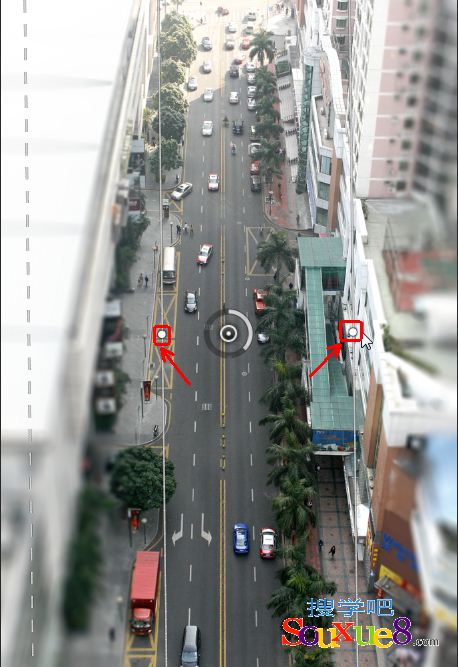
4.通过边缘的两条虚线为移轴模糊过度的起始点,通过调整移轴范围调整模糊的起始点;在移轴控制中心的控制点,拖拽该点可以调整移轴效果在照片上的位置以及移轴形成模糊的强弱程度。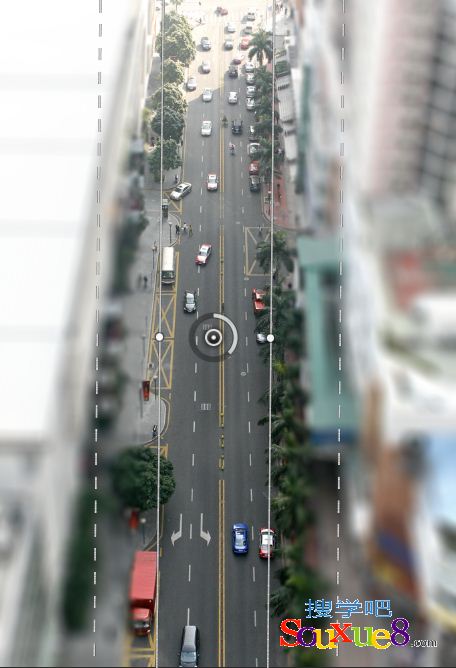
5.Photoshop CC中文版“倾斜偏移”面板通过模糊和扭曲两个简单的滑块便可以控制移轴过度的强弱程度。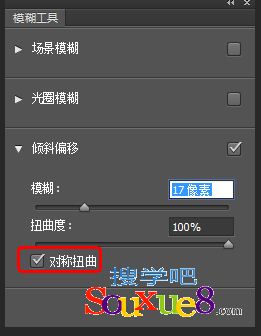
模糊:控制图像中移轴模糊两条虚线外的模糊程度,数值越大越模糊。
扭曲度:调整图像中移轴模糊两条虚线外的模糊图像扭曲度,数值越大越扭曲。
对称扭曲:勾选对称扭曲,调整扭曲度时虚线外两边同时调整扭曲度,不勾选只调整一边。
6.Photoshop CC中文版设置场景模糊参数值后,单击“确定”按钮,在图像上应用场景模糊。![]() 移去所有图钉:单击该按钮可以移除图像上所有的模糊点。
移去所有图钉:单击该按钮可以移除图像上所有的模糊点。 选择复位工作区可以还原所有已经设置的场景模糊参数值。
选择复位工作区可以还原所有已经设置的场景模糊参数值。
总之,你可以使用单个工具模糊,也可以多个工具结合起来模糊,只要达到我们想要的模糊,任意组合都可以。
7.Photoshop CC中文版扩展:在“模糊工具”图标下面有个“模糊效果”图标,点击后就是模糊效果设置面板。里面有:光源散景、散景颜色、光照范围三个选项。这里附加介绍一下“散景”这个摄影术语,散景是图像中焦点以外的发光区域,类似光斑效果。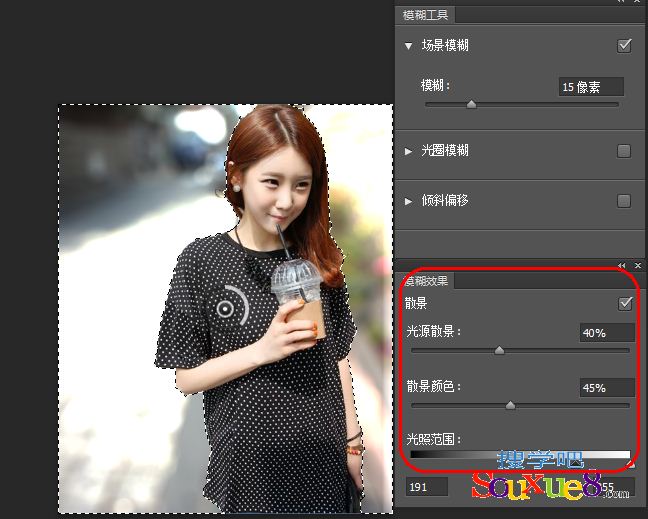
光源散景:控制散景的亮度,也就是图像中高光区域的亮度,数值越大亮度越高。
散景颜色:控制高光区域的颜色,由于是高光,颜色一般都比较淡。
光照范围:用色阶来控制高光范围,数值为0 - 255之间数值,范围越大高光范围越大,相反高光就越少,这个我们可以自由控制。
